准备工作
操作步骤
OBS 推流使用方法
设置推流地址
登录 云直播控制台,创建直播频道后,点击管理
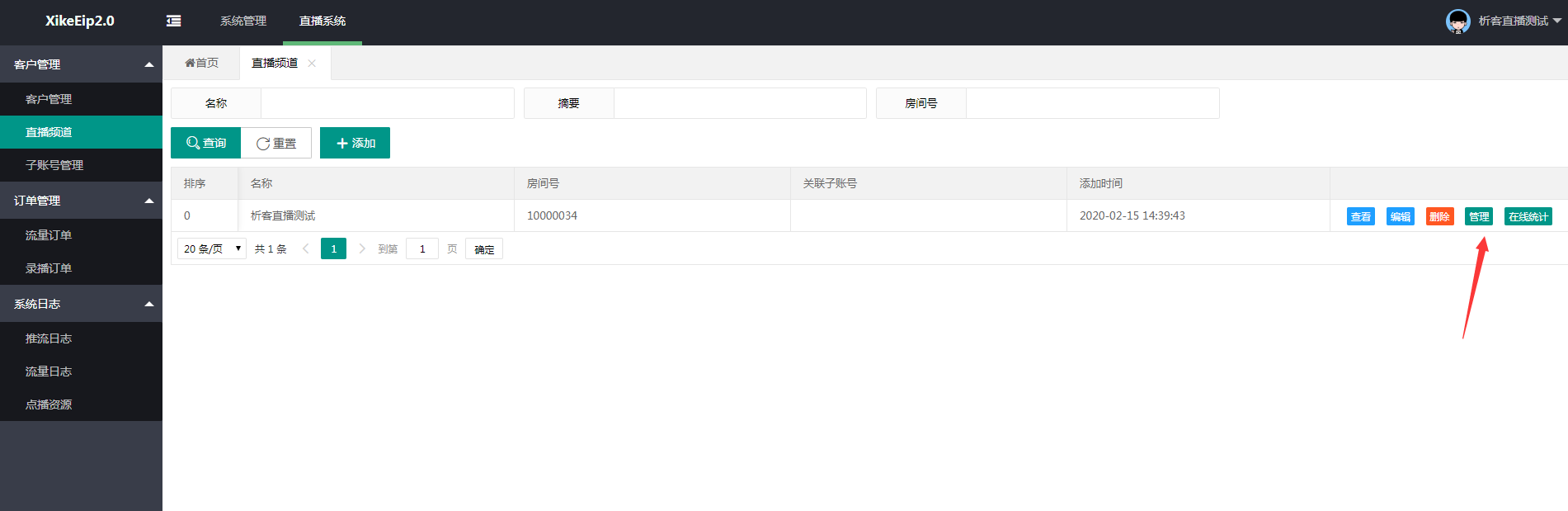
记录推流服务器和推流串流密钥
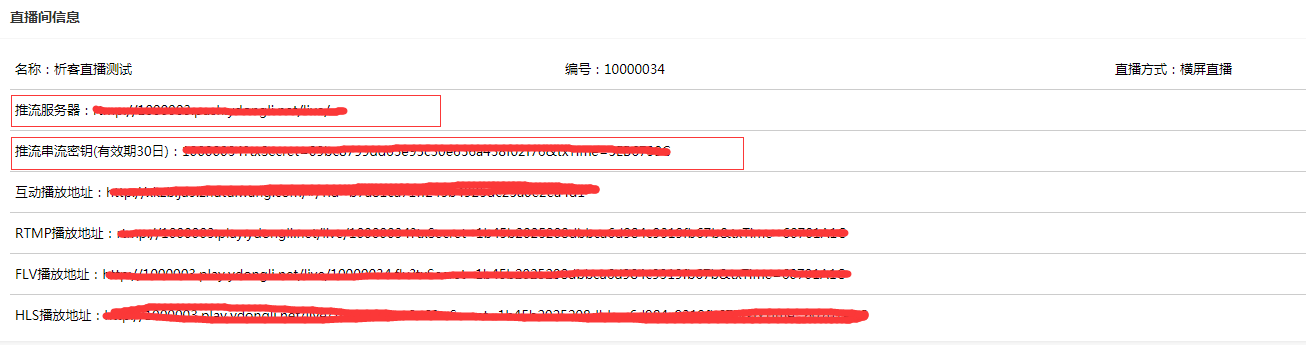
打开 OBS,您可通过底部工具栏的【控件】>【设置】按钮进入设置界面。

单击【推流】进入流设置页签,选择流类型为自定义流媒体服务器,分别填写推流服务器和推流串流密钥到文本框内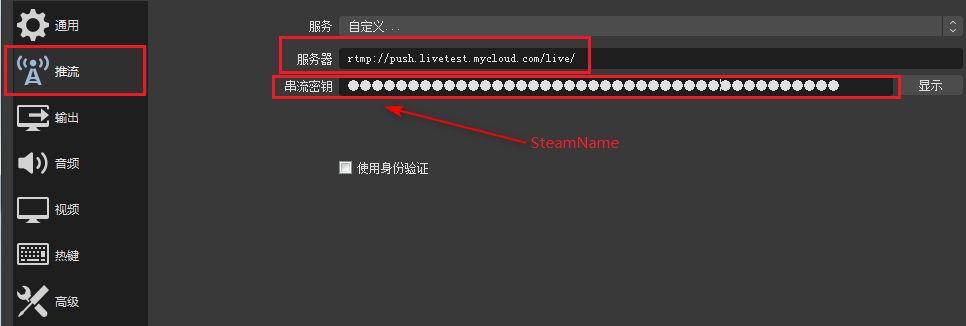
进行推流引导设置
在底部工具栏的【来源】框处,单击【+】选择输入源,此时如无需进行其他如码率、录像等配置,则直接单击工具栏的【控件】>【开始推流】,即可将视频流推送到设置的推流地址。
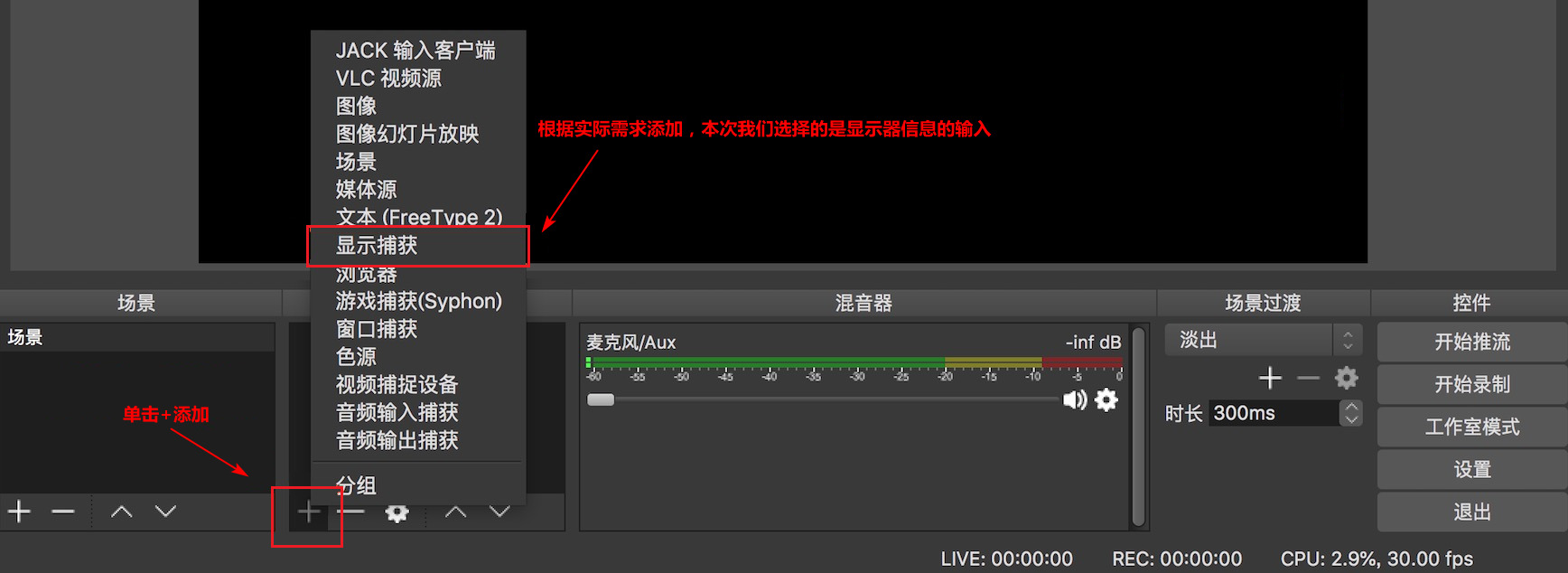
否则,可单击顶部工具栏,选择【工具】>【自动配置向导】,按 OBS 的引导进行推流设置后,再单击工具栏的【控件】>【开始推流】。
其他推流相关配置